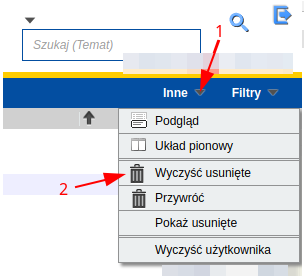Porządkowanie poczty: Różnice pomiędzy wersjami

Z Uniwersyteckie Centrum Informatyczne
m (zamienił w treści „www.uci.umk.pl/skrypty” na „skrypty.uci.umk.pl/skrypty”) |
Efa@umk.pl (dyskusja | edycje) m (→Sprawdzenie wielkości konta) |
||
| (Nie pokazano 4 wersji utworzonych przez jednego użytkownika) | |||
| Linia 1: | Linia 1: | ||
| + | __TOC__ | ||
| + | |||
Konto pocztowe po pewnym czasie aktywnego użytkowania może przybrać bardzo duże rozmiary. Ponieważ zasoby serwera pocztowego (dysk, pamięć, procesor) są ograniczone, ważne jest, aby foldery pocztowe zawierające pocztę bieżąca, wysłaną i usuniętą nie przekraczały przyznanego limitu konta pocztowego. | Konto pocztowe po pewnym czasie aktywnego użytkowania może przybrać bardzo duże rozmiary. Ponieważ zasoby serwera pocztowego (dysk, pamięć, procesor) są ograniczone, ważne jest, aby foldery pocztowe zawierające pocztę bieżąca, wysłaną i usuniętą nie przekraczały przyznanego limitu konta pocztowego. | ||
| Linia 4: | Linia 6: | ||
== Sprawdzenie wielkości konta == | == Sprawdzenie wielkości konta == | ||
| − | Aktualną wielkość konta można sprawdzić za pomocą formularza: '''[https:// | + | Aktualną wielkość konta można sprawdzić za pomocą formularza: '''[https://skrypty4.uci.umk.pl/wielkosckonta/ Sprawdź wielkość konta]''' |
== Uwaga == | == Uwaga == | ||
W trakcie porządkowania poczty należy uaktywnić opcję '''"Pokaż usunięte"'''. W przeciwnym razie listy zaznaczone do usunięcia nie będą widoczne, ale nadal będę pozostawały w skrzynce. Całkowite usunięcie listów następuje dopiero po wybraniu opcji '''"Wyczyść usunięte"'''. | W trakcie porządkowania poczty należy uaktywnić opcję '''"Pokaż usunięte"'''. W przeciwnym razie listy zaznaczone do usunięcia nie będą widoczne, ale nadal będę pozostawały w skrzynce. Całkowite usunięcie listów następuje dopiero po wybraniu opcji '''"Wyczyść usunięte"'''. | ||
| + | |||
| + | <center><div class="imgmargin">[[Image:Wyczysc_usuniete.png]]</div></center> | ||
== Przykłady == | == Przykłady == | ||
| Linia 14: | Linia 18: | ||
* [[IMP - usunięcie największych listów ze skrzynki nadawczej|usunięcie największych listów ze skrzynki nadawczej]] | * [[IMP - usunięcie największych listów ze skrzynki nadawczej|usunięcie największych listów ze skrzynki nadawczej]] | ||
* [[IMP - opróżnienie kosza|opróżnienie kosza]] | * [[IMP - opróżnienie kosza|opróżnienie kosza]] | ||
| − | * [[IMP - zarchiwizowanie najstarszych listów|zarchiwizowanie najstarszych listów]] | + | * [[IMP - zarchiwizowanie najstarszych listów|zarchiwizowanie (przesunięcie) najstarszych listów]] |
| + | |||
| + | == Zobacz również == | ||
| + | *[[Thunderbird_-_archiwizowanie_listów|Porządkowanie poczty w programie Thunderbird]] | ||
[[Kategoria:Poczta]] | [[Kategoria:Poczta]] | ||
Aktualna wersja na dzień 15:22, 15 lis 2021
Spis treści |
Konto pocztowe po pewnym czasie aktywnego użytkowania może przybrać bardzo duże rozmiary. Ponieważ zasoby serwera pocztowego (dysk, pamięć, procesor) są ograniczone, ważne jest, aby foldery pocztowe zawierające pocztę bieżąca, wysłaną i usuniętą nie przekraczały przyznanego limitu konta pocztowego.
Uporządkowanie konta pocztowego najlepiej przeprowadzić przy pomocy poczty przez WWW i interfejsu IMP. W przypadku bardzo dużych kont, zawierających kilka tysięcy listów, usuwanie wszystkich niepotrzebnych wiadomości może okazać się dość czasochłonne. W takiej sytuacji szybszą i bardziej efektywną metodą jest usunięcie tylko największych wiadomości, przy wykorzystaniu opcji sortowania listów według wielkości. Po pozbyciu się niepotrzebnych listów rozmiar danego folderu pocztowego może nadal pozostawać bardzo duży. Wówczas należy przesunąć najstarsze istniejące w nim wiadomości do archiwum, korzystając przy tym z opcji sortowania listów według wieku. Po skończeniu usuwania listów należy opróżnić kosz, do którego, w zależności od wybranych ustawień programu, mogły zostać przeniesione skasowane listy.
[edytuj] Sprawdzenie wielkości konta
Aktualną wielkość konta można sprawdzić za pomocą formularza: Sprawdź wielkość konta
[edytuj] Uwaga
W trakcie porządkowania poczty należy uaktywnić opcję "Pokaż usunięte". W przeciwnym razie listy zaznaczone do usunięcia nie będą widoczne, ale nadal będę pozostawały w skrzynce. Całkowite usunięcie listów następuje dopiero po wybraniu opcji "Wyczyść usunięte".
[edytuj] Przykłady
Poniżej znajdują się ilustrowane instrukcje przedstawiające krok po kroku zalecany sposób porządkowania konta pocztowego:
- usunięcie największych listów ze skrzynki odbiorczej
- usunięcie największych listów ze skrzynki nadawczej
- opróżnienie kosza
- zarchiwizowanie (przesunięcie) najstarszych listów